Hantera ett bankkonto i en utländsk valuta¶
I Odoo registreras varje transaktion i företagets standardvaluta, och alla rapporter baseras på denna standardvaluta. Om du har ett bankkonto i en utländsk valuta lagrar Odoo två värden för varje transaktion:
Debet/kredit i företagets valuta;
Debet/kredit i bankkontots valuta.
Valutakurser uppdateras automatiskt med hjälp av ett bankinstituts webbtjänster. Som standard använder Odoo Europeiska centralbankens webbtjänster, men det finns även andra alternativ.
Konfiguration¶
Aktivera flera valutor¶
För att arbeta med flera valutor, gå till och kryssa i Flera valutor. Under Post Exchange difference entries in:, ange en Journal, en Gain Account, en Loss Account, och klicka sedan på Save.
Konfigurera valutor¶
När Odoo har konfigurerats för att stödja flera valutor skapas de alla som standard, men är inte nödvändigtvis aktiva. För att aktivera de nya valutorna, klicka på Activate Other Currencies under inställningen Multi-Currencies eller gå till .
När valutorna är aktiverade kan du välja att automatisera uppdateringen av valutakurserna, eller låta den vara manuell. För att konfigurera kursuppdateringen, gå tillbaka till , markera Automatiska valutakurser, ställ in Intervall till önskad frekvens, och klicka sedan på Spara. Du har också möjlighet att välja vilken Tjänst du vill hämta valutakurser från.
Klicka på knappen Uppdatera nu (🗘) bredvid fältet Next Run för att uppdatera valutakurserna manuellt.
Skapa ett nytt bankkonto¶
I bokföringsprogrammet går du till och skapar en ny. Ange ett Journalnamn och ställ in Typ till Bank. På fliken Journal Entries anger du en kortkod, en valuta och klickar sedan slutligen på fältet Bank Account för att skapa ett nytt konto. I popup-fönstret för kontot anger du ett namn, en kod (t.ex.: 550007), ställer in dess typ till Bank och kontanter, ställer in en valutatyp och sparar. När du är tillbaka i journalen, klicka på fältet Kontonummer och fyll i Kontonummer, Bank för ditt konto i popup-fönstret, och spara.
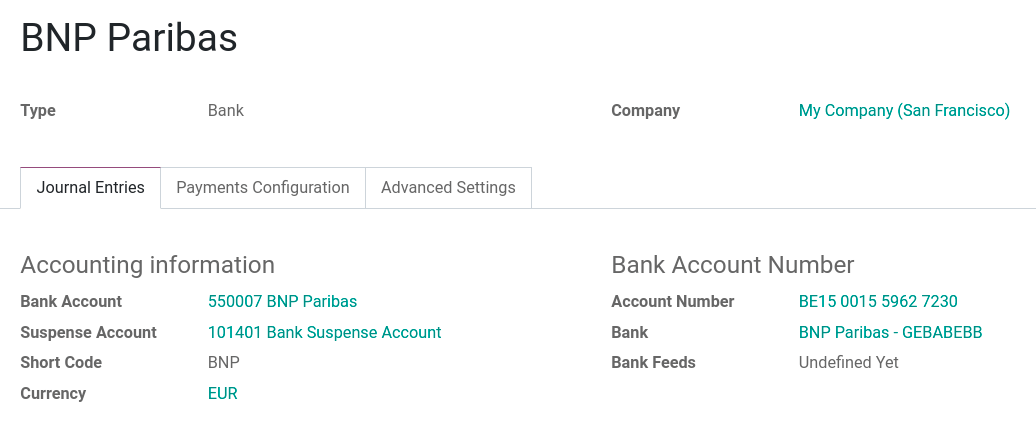
Vid skapandet av verifikationen kopplar Odoo automatiskt bankkontot till verifikationen. Det kan hittas under .
Leverantörsskuld i utländsk valuta¶
För att betala en räkning i en utländsk valuta väljer du bara valutan bredvid Journal-fältet och registrerar betalningen. Odoo skapar och bokför automatiskt den utländska växlingsvinsten eller -förlusten som en ny journalpost.

Observera
Observera att du kan betala en utländsk räkning med en annan valuta. I så fall konverterar Odoo automatiskt mellan de två valutorna.
Orealiserade valutavinster/-förluster Rapport¶
Denna rapport ger en översikt över alla orealiserade belopp i en utländsk valuta i balansräkningen, och gör att du kan justera en post eller manuellt ställa in en växelkurs. För att få tillgång till denna rapport, gå till . Härifrån har du tillgång till alla öppna poster i din balansräkning.
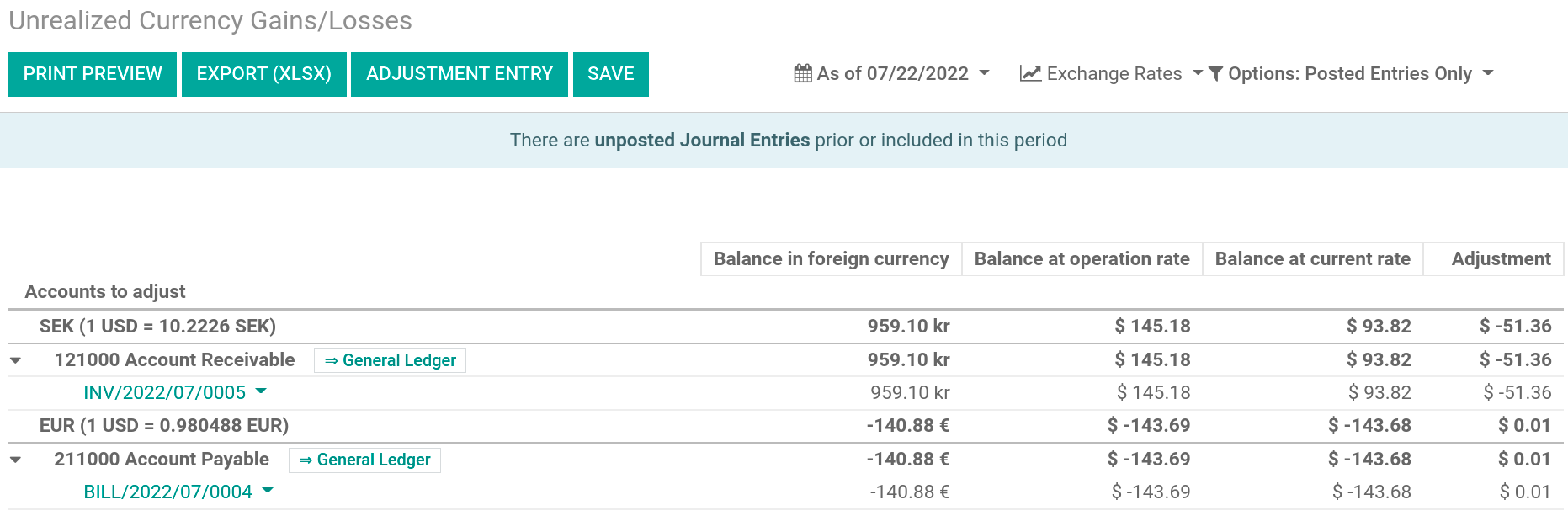
Om du vill använda en annan valutakurs än den som anges i , klicka på knappen Exchange Rates och ändra kursen för de utländska valutorna i rapporten.
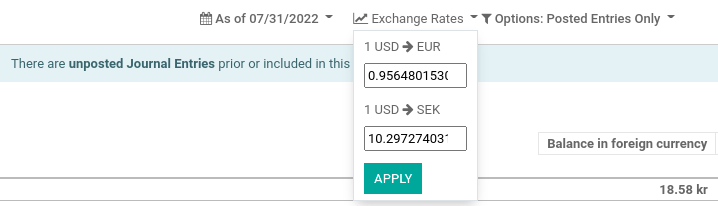
När du manuellt ändrar växelkurs visas en gul banner där du kan återställa till Odoos kurs. För att göra detta klickar du bara på Återställ till Odoo’s kurs.
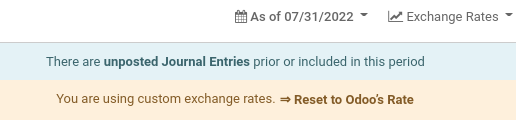
För att uppdatera din balansräkning med beloppet i kolumnen Justering, klicka på knappen Justeringspost. I popup-fönstret väljer du en Journal, Kostnadskonto och Inkomstkonto för att beräkna och behandla de orealiserade vinsterna och förlusterna.
Du kan ställa in datumet för rapporten i Date fält. Odoo vänder automatiskt bokningsposten till det datum som anges i Reversal Date.
Efter bokföringen skall kolumnen justering visa 0.00, vilket innebär att alla ej realiserade vinster/förluster har justerats.
